שְׁאֵלָה
בעיה: כיצד למנוע מסמלים של שולחן העבודה לשנות מיקום לאחר אתחול המערכת ב-Windows 10?
שלום. האם ניתן למנוע מ-Windows 10 לשנות את מיקום הסמלים? אני מעדיף לסדר את אייקוני שולחן העבודה לפי התדירות שבה אני משתמש בהם. עם זאת, בכל פעם שאני לוחץ על רענן או מפעיל מחדש את המחשב שלי, נראה שכל הסמלים ממוקמים בפינה השמאלית הקיצונית של המסך. זה מרגיז אותי. אנא עזור.
תשובה פתורה
ללא קשר לאופן שבו המשתמשים מעדיפים שהסמלים שלהם ימוקם על שולחן העבודה, זה צריך להיות תלוי בהם. ברוב המקרים, משתמשים פשוט מסדרים את הסמלים בצורה שהם רוצים אותם - על סמך העדפותיהם. עם זאת, אנשים רבים דיווחו על באג של Windows שממשיך לסדר מחדש את סמלי שולחן העבודה באופן אוטומטי בצד שמאל של המסך בכל פעם שהמערכת מתרעננת או מופעלת מחדש.
עלינו להודות שסמלים של שולחן העבודה המשנים מיקום אוטומטית למיקום ברירת המחדל הוא באג מעצבן, מכיוון שסדר מסוים של סמלי שולחן העבודה מאפשר למשתמשים למצוא יישומים ונתונים בקלות.
למרבה הצער, אבל אותה בעיה מתרחשת עם הגדרות תצוגת התיקייה. במקרים מסוימים כאשר המשתמש משנה הגדרות תצוגת תיקייה לתמונות ממוזערות, רשימה, סמלים בינוניים, גדולים סמלים וכו', הגדרות אלו המוגדרות על ידי המשתמש משתנות אוטומטית לברירת המחדל כאשר התיקיה נמצאת נפתח מחדש.
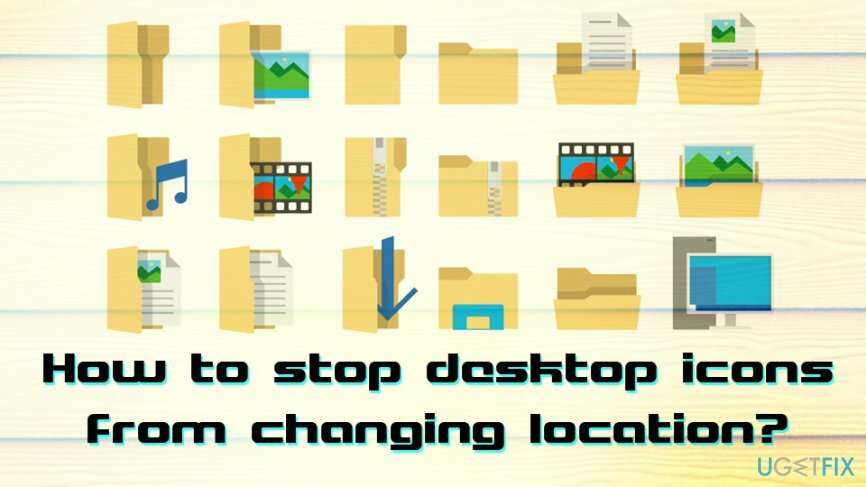
נראה שסידור מחדש של סמלי שולחן העבודה והגדרות תצוגת תיקיות היא בעיה ספציפית למערכת ההפעלה של Windows 10. גרסאות קודמות של Windows, כולל 7, 8, 8.1, Vista ו-XP, נוטות להתייחס לסדר המוגדר על ידי המשתמש של סמלי שולחן העבודה, כמו גם להגדרות תצוגת תיקיות.
למרבה הצער, אבל חוסר ארגון של אייקוני שולחן העבודה הוא עוד באג של Windows 10, אשר, אנו מקווים, יתוקן בקרוב, אבל עד שזה יקרה, אתה יכול לנסות לתקן את אייקוני שולחן העבודה משינוי מיקום אוטומטי בעזרת המדריך שלנו למטה.
תיקון 1. בדוק את הגדרות סמל התצוגה
כדי לתקן מערכת פגומה, עליך לרכוש את הגרסה המורשית של תמונה מחדש תמונה מחדש.
ההגדרה של סידור הסמלים בשולחן העבודה שלך עשויה להיות מוגדרת ל"סידור אוטומטי", וכתוצאה מכך תגרום לכל הסמלים לאפס מיקומם בכל פעם. בצע את השלבים הבאים:
- מקש ימני בכל מקום על שולחן העבודה.
- הצב את סמן העכבר נוף.
- תבדוק אם סידור אוטומטי של סמלים האפשרות מסומנת.
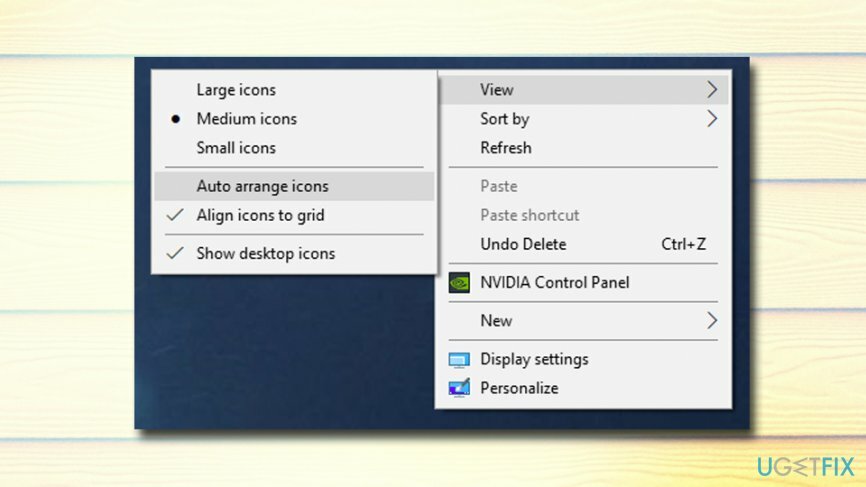
- אם כן, לחץ פעם אחת כדי להסיר אותו.
תיקון 2. מחק את IconCache כדי לתקן סמלי שולחן העבודה משינוי מיקום
כדי לתקן מערכת פגומה, עליך לרכוש את הגרסה המורשית של תמונה מחדש תמונה מחדש.
לדברי המומחים, אתה יכול למחוק קובץ IconCache כדי לארגן את הסמלים בשולחן העבודה שלך:
- נְקִישָׁה מקש Win + R, הקלד %פרופיל משתמש%, ולחץ להיכנס.
- כאשר תיקיית המשתמש נפתחת, לחץ לשונית תצוגה, והצב סימן ביקורת לצד פריטים נסתרים בתוך הקבוצה הצג/הסתר.
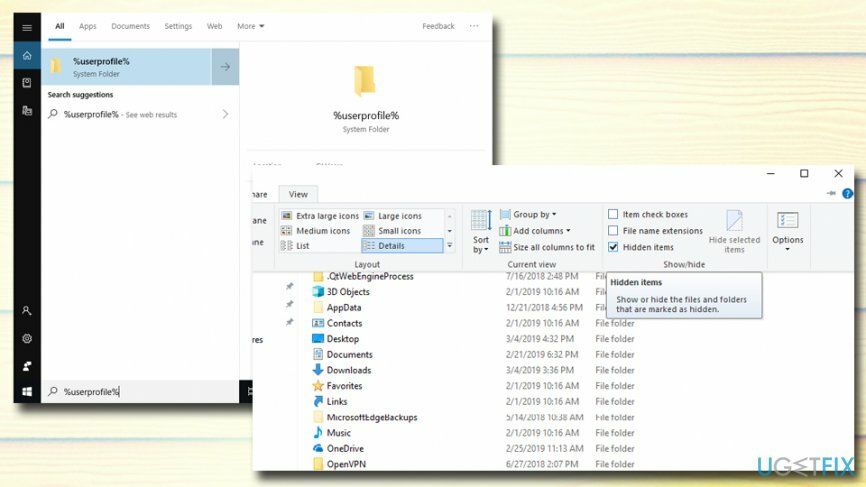
- לאחר מכן, נווט אל תיקיית AppData –> מְקוֹמִי.
- לחץ על קובץ IconCache ובחר לִמְחוֹק.
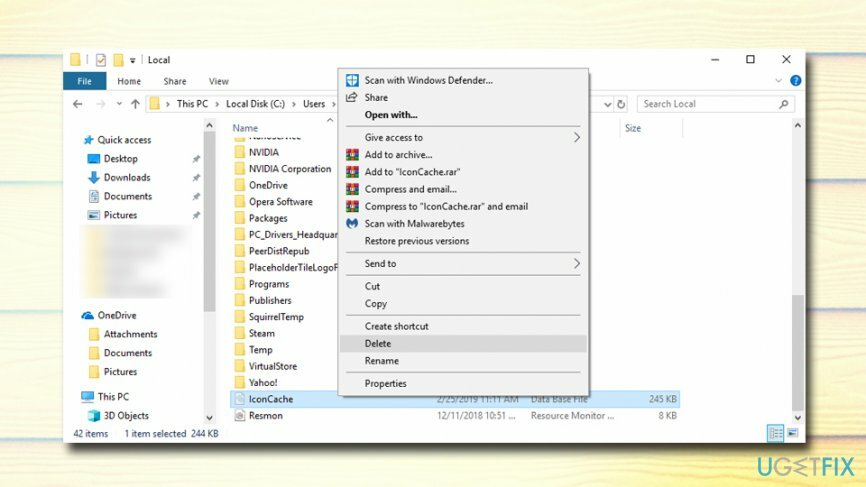
תיקון 3. שנה את הרישום של Windows
כדי לתקן מערכת פגומה, עליך לרכוש את הגרסה המורשית של תמונה מחדש תמונה מחדש.
חָשׁוּב: לפני שתשנה את הרישום של Windows, עליך לדעת שפעולה כזו עלולה לגרום לתקלה במערכת או אפילו לגרום לפגיעה במערכת. כדי למנוע השלכות כאלה, השתמש בכלי תיקון אוטומטיים כמו תמונה מחדשמכונת כביסה מאק X9.
בעוד שהפתרון לעיל עובד עבור משתמשי Windows 10 רבים, הרבה אנשים דיווחו שקובץ IconCache משוחזר אוטומטית לאחר אתחול המערכת. תרחיש זה אופייני מאוד לאותן מערכות Windows 10, שמריצות אנטי וירוס ESET NOD32 או חבילת ESET Smart Security. זה עלול לקרות בגלל מודול הניקוי המובנה במוצרי ESET, אשר משתנה בכל פעם שהתוכנה מזהה קוד זדוני במחשב. לכן, כדי לתקן את השגיאה בסידור מחדש אוטומטי של סמלי שולחן העבודה ב- Windows 10, עליך לנסות לעשות את הפעולות הבאות:
- נְקִישָׁה מקש Win + R, הקלד regedit, והכה להיכנס.
- לאחר פתיחת עורך הרישום, נווט אל HKEY_CLASSES_ROOT\\CLSID\\{42aedc87-2188-41fd-b9a3-0c966feabec1}\\InProcServer32 באמצעות החלונית השמאלית.
- לחץ לחיצה ימנית על ברירת מחדל (חלונית ימנית) ובחר שנה
- בדוק את ערך המחרוזת - יש להגדיר אותו ל %SystemRoot%\\system32\\windows.storage.dll.
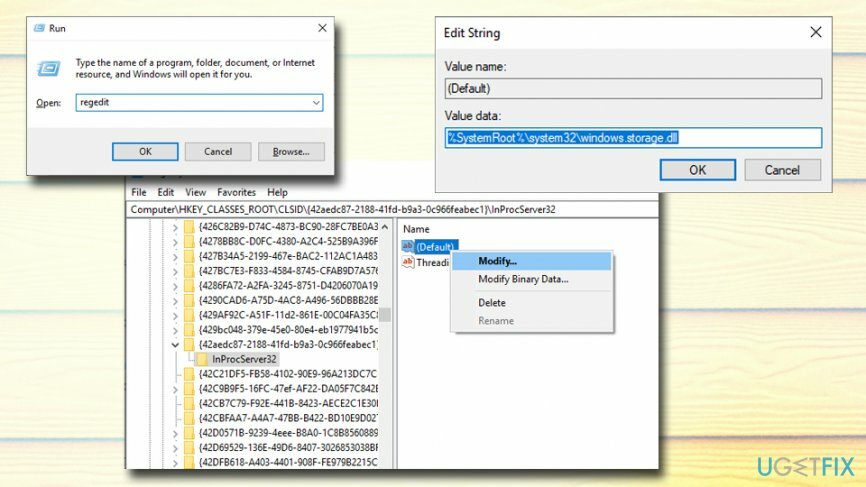
- אם הערך הוא בסדר, ואז עבור אל HKEY_CLASSES_ROOT\\Wow6432Node\\CLSID\\{42aedc87-2188-41fd-b9a3-0c966feabec1}\\InProcServer32 ובדוק גם את הערך של מחרוזת. זה צריך להיות %SystemRoot%\\system32\\windows.storage.dll גַם.
- אם אתה מוצא את הערך (ים) של (ברירת מחדל) מוגדר ל %SystemRoot%\\SysWow64\\shell32.dll או דומה, אתה צריך לשנות את זה ל %SystemRoot%\\system32\\windows.storage.dll.
תיקון 4. קח את הבעלות על מפתח InProcServer32
כדי לתקן מערכת פגומה, עליך לרכוש את הגרסה המורשית של תמונה מחדש תמונה מחדש.
למרבה הצער, אך לא תוכל לשנות את הערכים שהוזכרו לעיל מבלי לקחת את הבעלות על מפתח InProcServer32 בשני המיקומים. לפיכך, אם מצאת את הערכים (ברירת המחדל) שהוגדרו בצורה שגויה, עליך לבצע תחילה את השלבים הבאים:
- נְקִישָׁה מקש Win + R, הקלד regedit, ולחץ להיכנס.
- לאחר מכן נווט אל HKEY_CLASSES_ROOT\\CLSID\\{42aedc87-2188-41fd-b9a3-0c966feabec1}\\InProcServer32, לחץ עליו באמצעות לחצן העכבר הימני ובחר הרשאות.
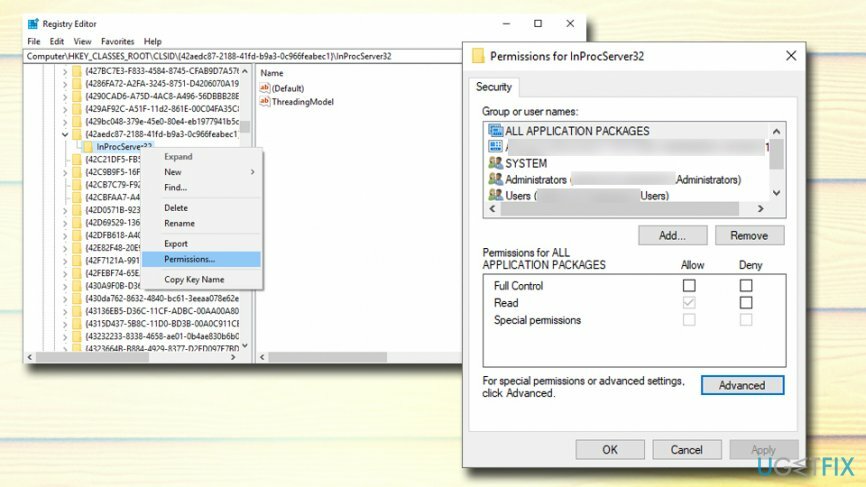
- בחר מִתקַדֵם ולחץ שינוי (ליד מערכת).
- כעת תצטרך להזין את שם המשתמש שלך וללחוץ CheckNames.
- לאחר שתסיים, לחץ בסדר ובחר את שם המשתמש שלך.
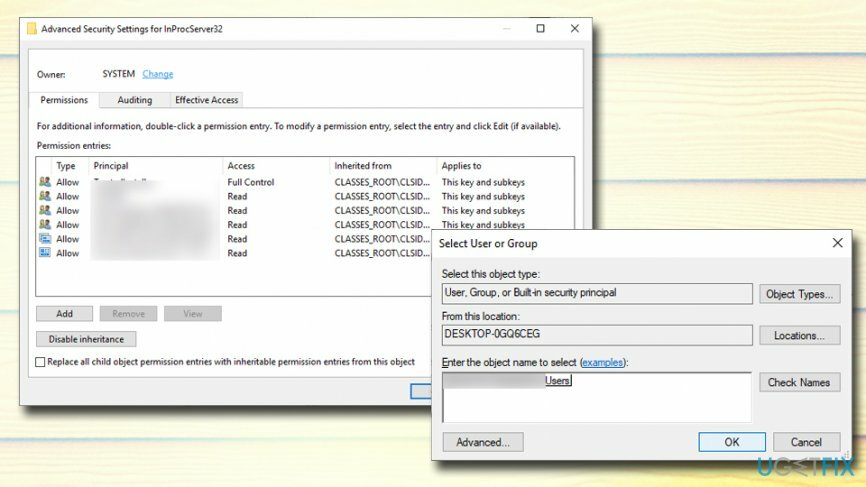
- סימן להתיר לשליטה מלאה.
- לבסוף, לחץ להגיש מועמדות ו בסדר.
- לאחר שתסיים, חזור על אותם שלבים עם ה HKEY_CLASSES_ROOT\\Wow6432Node\\CLSID\\{42aedc87-2188-41fd-b9a3-0c966feabec1}\\InProcServer32 מפתח הרישום.
כאשר אתה מקבל את הבעלות על מפתחות הרישום הדרושים, לחץ פעמיים על המחרוזת (ברירת המחדל) ושנה את הערך שלה ל-%SystemRoot%\\system32\\windows.storage.dll בשני המפתחות. לבסוף, סגור את עורך הרישום. אני מקווה שמדריך זה עזר לך לתקן סמלי שולחן העבודה משינוי מיקום לאחר אתחול המערכת ב-Windows 10.
תקן את השגיאות שלך באופן אוטומטי
צוות ugetfix.com מנסה לעשות כמיטב יכולתו כדי לעזור למשתמשים למצוא את הפתרונות הטובים ביותר לביטול השגיאות שלהם. אם אינך רוצה להיאבק בטכניקות תיקון ידניות, אנא השתמש בתוכנה האוטומטית. כל המוצרים המומלצים נבדקו ואושרו על ידי אנשי המקצוע שלנו. הכלים שבהם אתה יכול להשתמש כדי לתקן את השגיאה שלך מפורטים להלן:
הַצָעָה
לעשות את זה עכשיו!
הורד תיקוןאושר
להבטיח
לעשות את זה עכשיו!
הורד תיקוןאושר
להבטיח
אם לא הצלחת לתקן את השגיאה שלך באמצעות Reimage, פנה לצוות התמיכה שלנו לקבלת עזרה. אנא, הודע לנו את כל הפרטים שאתה חושב שאנחנו צריכים לדעת על הבעיה שלך.
תהליך תיקון פטנט זה משתמש במסד נתונים של 25 מיליון רכיבים שיכולים להחליף כל קובץ פגום או חסר במחשב של המשתמש.
כדי לתקן מערכת פגומה, עליך לרכוש את הגרסה המורשית של תמונה מחדש כלי להסרת תוכנות זדוניות.

כדי להישאר אנונימי לחלוטין ולמנוע את ספק האינטרנט ואת הממשלה מפני ריגול עליך, אתה צריך להעסיק גישה פרטית לאינטרנט VPN. זה יאפשר לך להתחבר לאינטרנט תוך כדי אנונימיות מוחלטת על ידי הצפנת כל המידע, למנוע עוקבים, מודעות, כמו גם תוכן זדוני. והכי חשוב, תפסיקו את פעילויות המעקב הלא חוקיות ש-NSA ומוסדות ממשלתיים אחרים מבצעים מאחורי גבך.
נסיבות בלתי צפויות יכולות לקרות בכל עת בזמן השימוש במחשב: הוא עלול לכבות עקב הפסקת חשמל, א מסך המוות הכחול (BSoD) יכול להתרחש, או עדכוני Windows אקראיים יכולים להופיע במכונה כשנעלמת לכמה זמן דקות. כתוצאה מכך, שיעורי בית הספר, מסמכים חשובים ונתונים אחרים עלולים ללכת לאיבוד. ל לְהַחלִים קבצים אבודים, אתה יכול להשתמש Data Recovery Pro - הוא מחפש עותקים של קבצים שעדיין זמינים בכונן הקשיח שלך ומאחזר אותם במהירות.